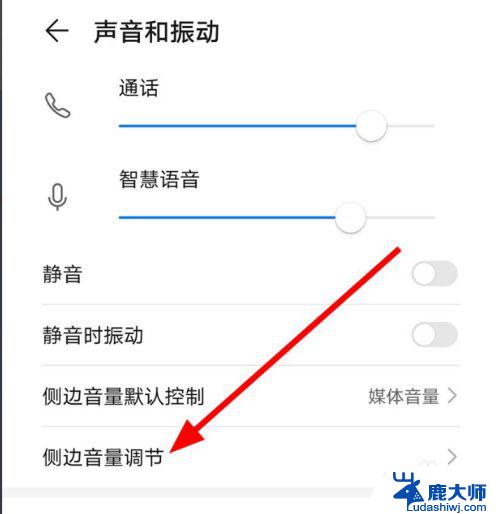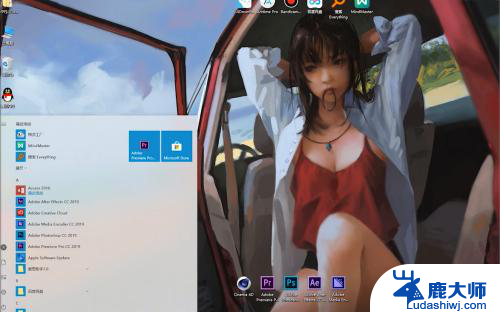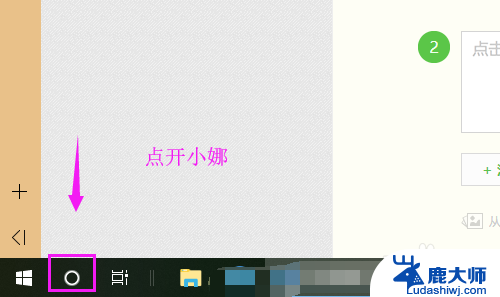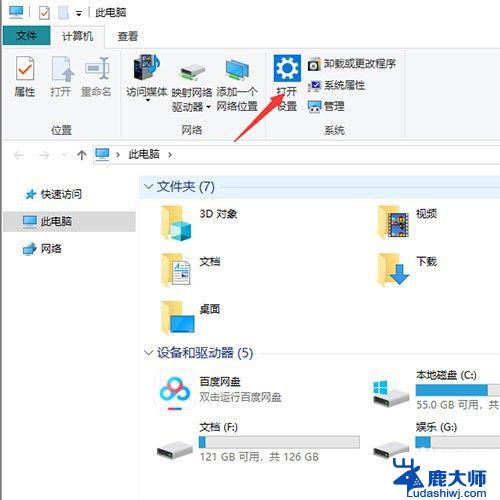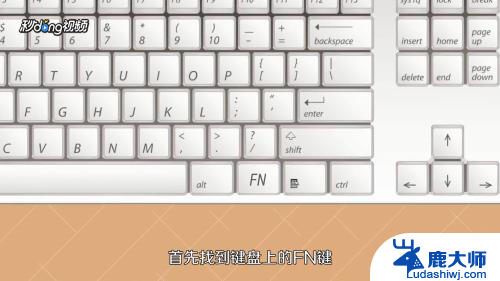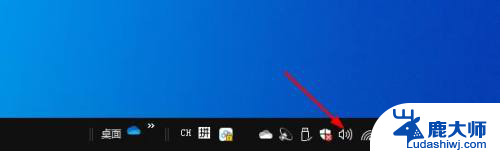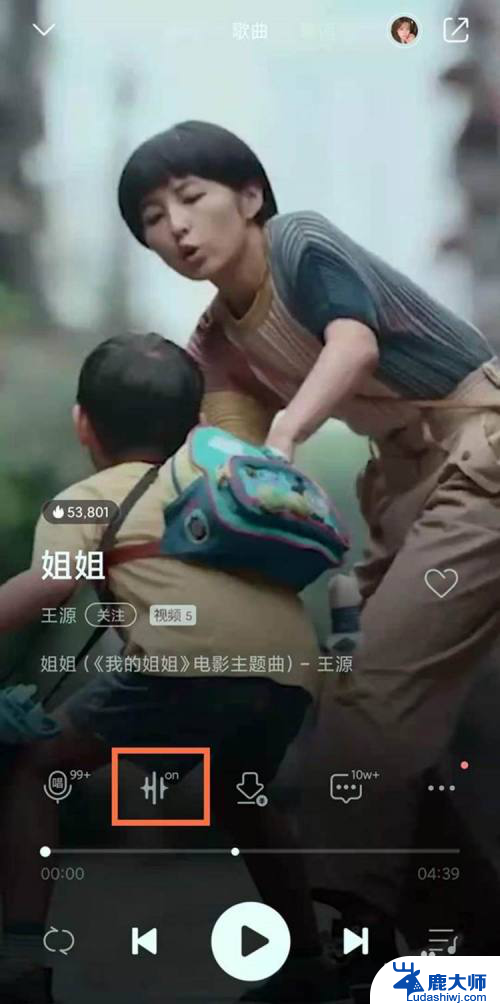华硕电脑没声音怎么调出来 Windows 10 如何调整音量设置
更新时间:2024-06-29 14:47:31作者:xtyang
在使用华硕电脑时,有时候会遇到没有声音的情况,这可能会给我们的使用带来一些困扰,在Windows 10系统下,调整音量设置可以是一种解决方法。通过简单的操作,我们可以轻松地调整音量大小,让我们能够享受到清晰的声音效果。接下来我们就来看看如何在华硕电脑上调整音量设置,让我们的电脑重新发出声音吧!
具体步骤:
1.方法一,右键单击任务栏上的"喇叭"按钮。然后在菜单中选择"打开声音设置"。
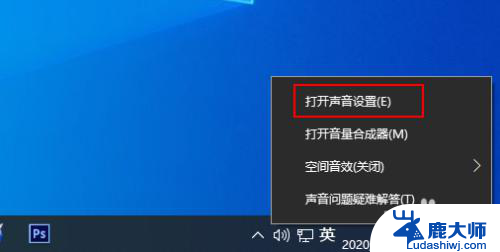
2.方法二,在任务栏上的搜索框中键入声音,然后从结果中选择"声音设置"。
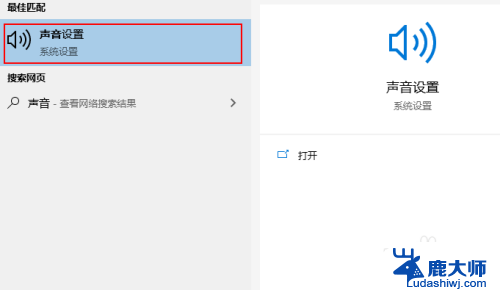
3.方法三,1,在开始菜单中打开控制面板。
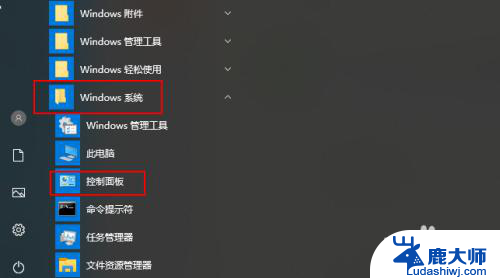
4.2,点击硬件和声音。
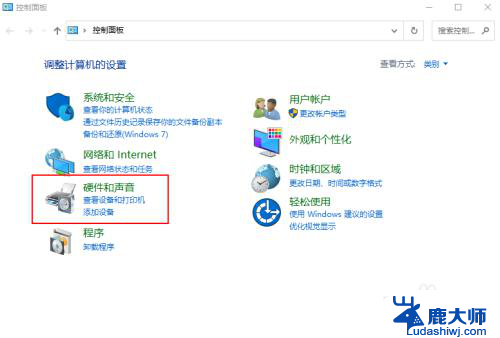
5.3,点击更改系统声音。
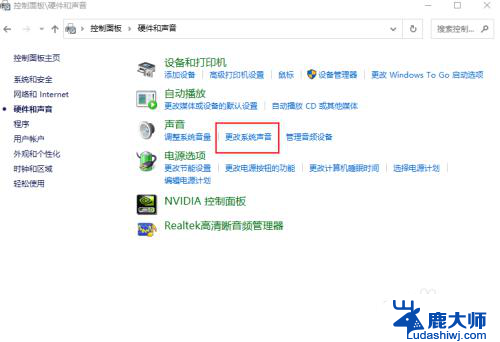
以上就是华硕电脑没声音怎么调出来的全部内容,有出现这种现象的用户可以尝试按照以上方法解决,希望对大家有所帮助。